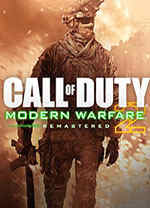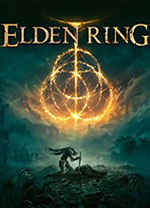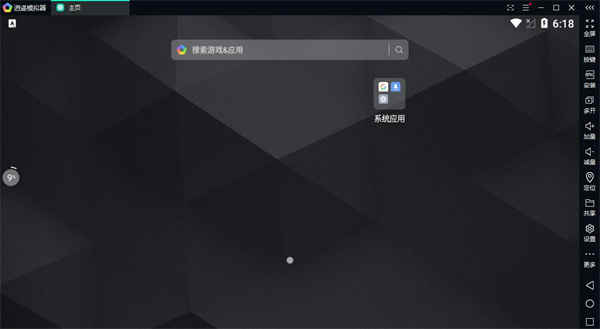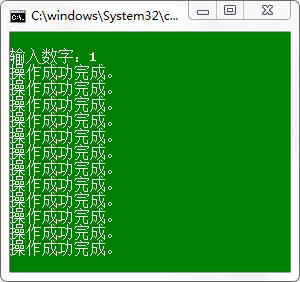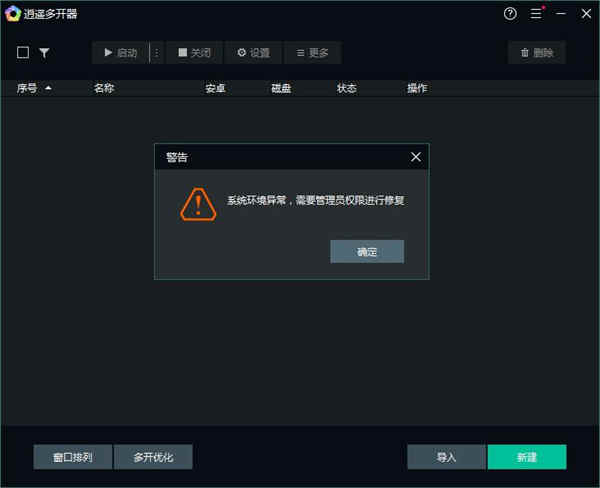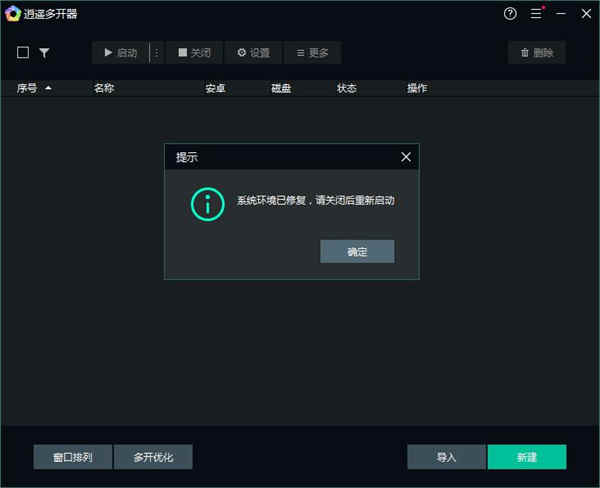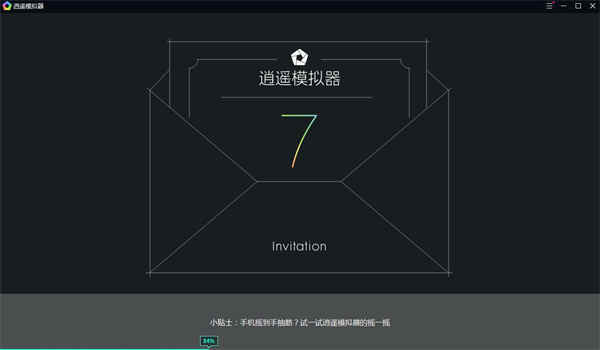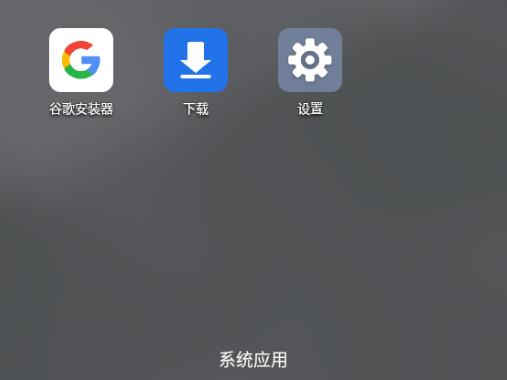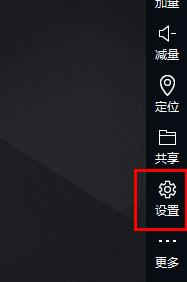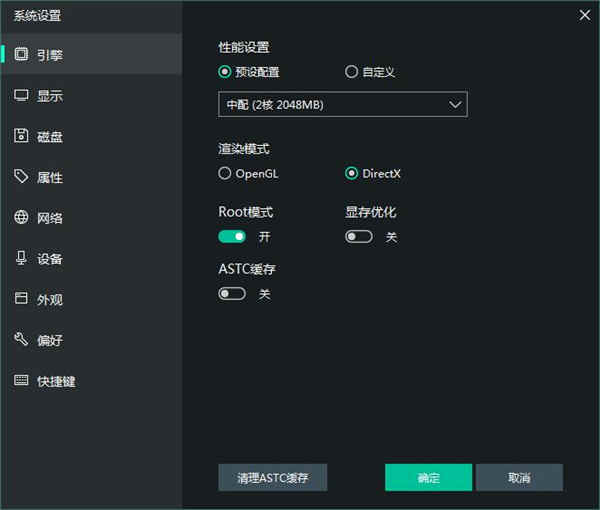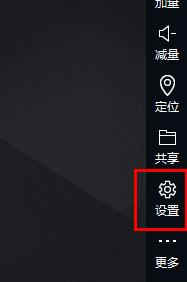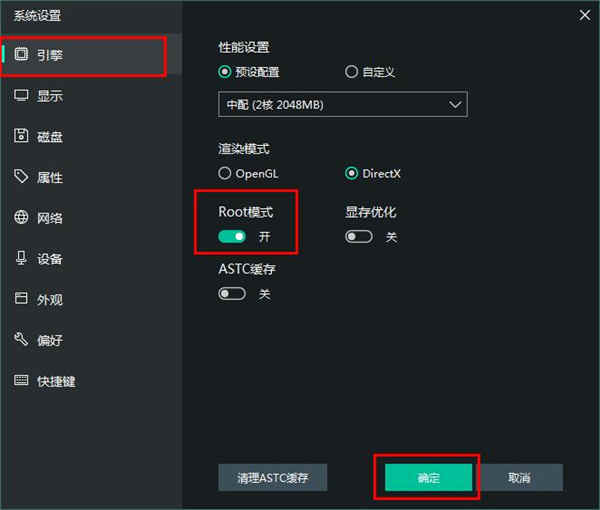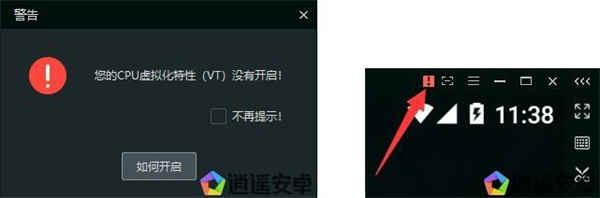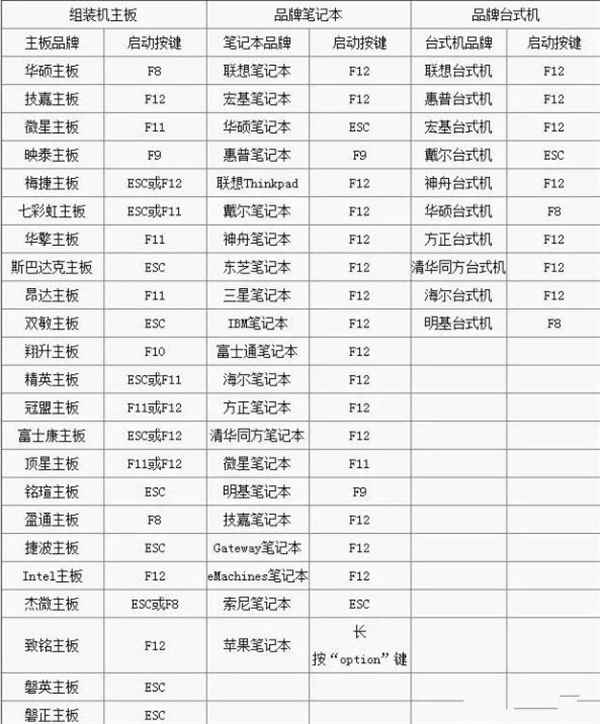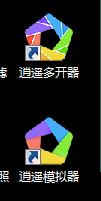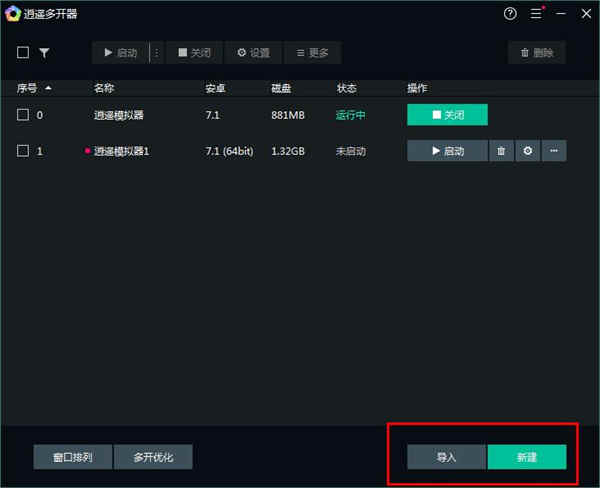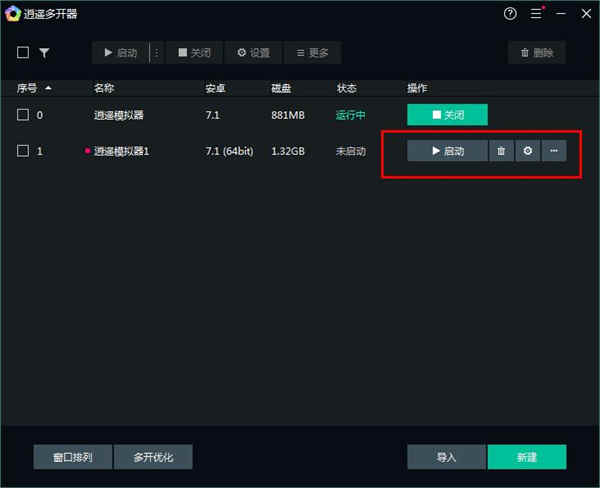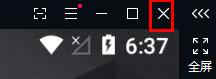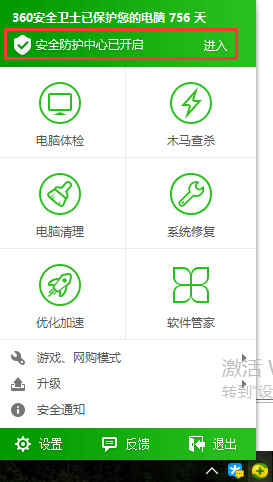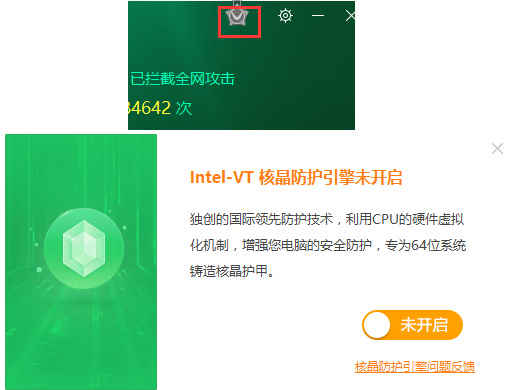详细介绍
电脑玩手游、用安卓应用就是逍遥模拟器。逍遥模拟器是性能测试强,国内口碑好的安卓模拟器,全心全意为用户更好的游戏体验而不断优化。逍遥模拟器不仅性能测试最强,一键无限多开(一次安装、无需沙盘、无需多个内核),兼容所有主流安卓应用,流畅不卡顿,支持1080P高清大屏,还支持无线手柄和最齐全的键盘映射功能(WASD八方位操控、重力感应、多点触控等),还有ROOT、IMEI、模拟各种手机型号等强大功能。在筛选过多种不同映射方案之后,选定了目前的操控模式,使得王者荣耀电脑版的操控方式最符合lol玩家的使用习惯,能够让用户更爽地玩游戏,降低了操控门槛。
小编知道有很多人在使用蓝叠模拟器,虽然蓝叠也支持多开,但没有逍遥安卓使用方便。蓝叠模拟器的兼容性不是很好,而且且占用空间较大。此外,逍遥模安卓兼容现在市场大部分的游戏和软件,模拟器大屏流畅体验,高清画质不卡顿,海量游戏应有尽有,好玩又有趣,操作简单,安全放心,请有需要的朋友点击下载体验吧。
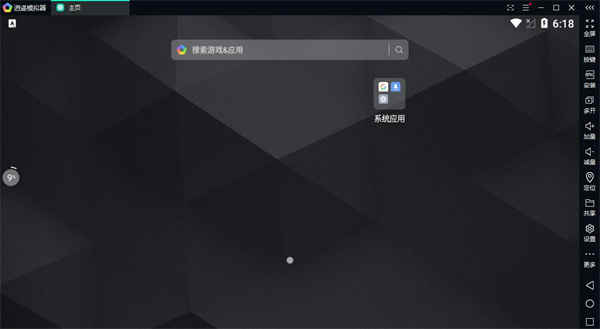
软件功能
【完美体验】
超高的性能、兼容各类软件、硬件、可以运行市面上99%的游戏。
【无限多开】
无论是运行多款热门游戏、还是小号/挂机、总能给你最流畅的体验。
【完美操控】
使用键盘/鼠标/手柄玩游戏、操作丝般顺滑、秒杀手机党。
【合作定制】
为你量身定制个性化界面、预装专属应用、以更好的技术满足你的需求。
逍遥模拟器使用说明
1、下载本站提供的压缩包,解压打开。
PS:安装路径或者解压路径不要有中文空格和特殊符号2、右键以管理员方式运行“绿化-逍遥.bat”,按提示来。

3、输入数字1,点击回车键,即ent键。

4、等待安装完成。
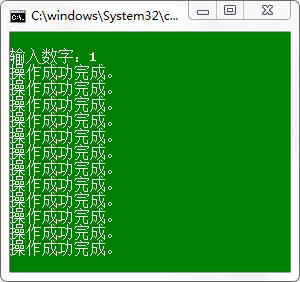
4、默认会打开多开器,点击确定。
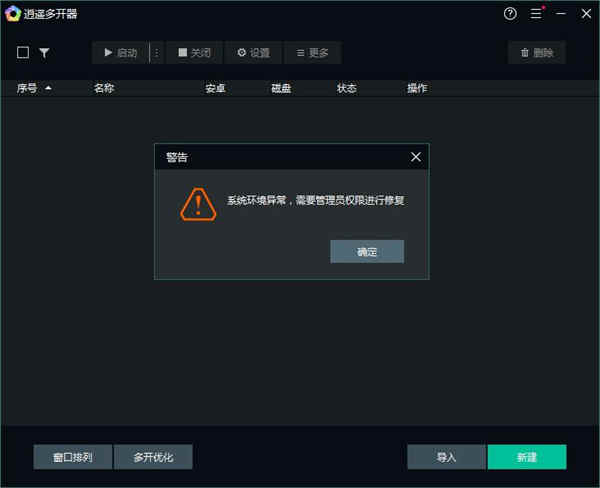
5、等待修复完成,点击确定即可。
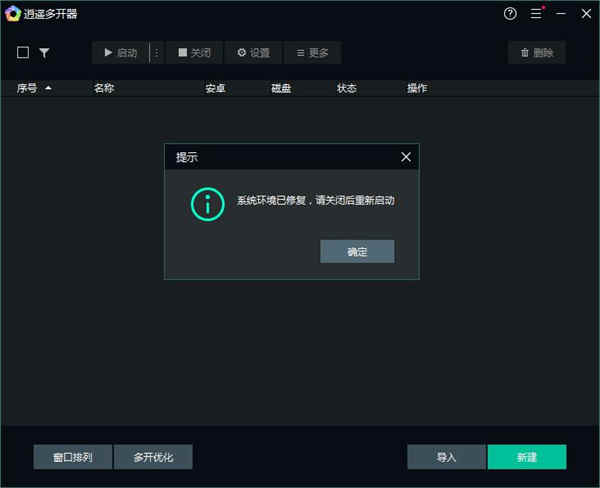
6、出问题的就手动用管理员方式运行多开器。
7、打开安装好的逍遥安卓模拟器。
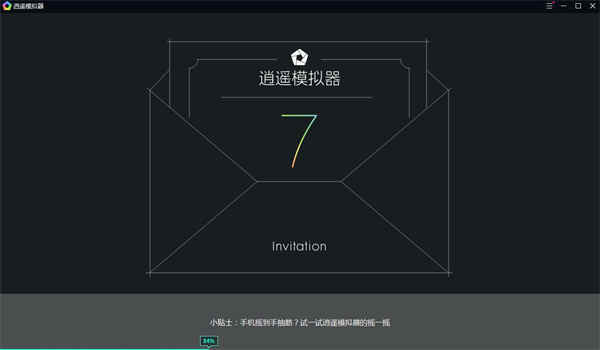
8、逍遥模拟器去除无用app,保留了谷歌安装器。
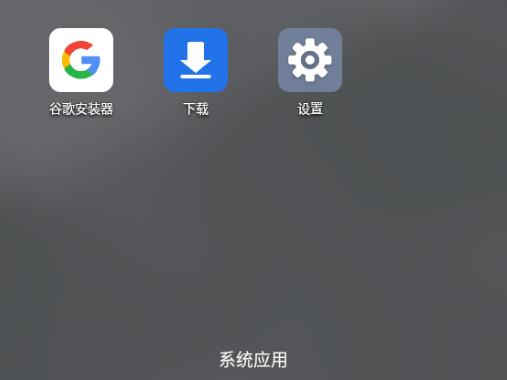
9、如果您在玩游戏的过程中发现画面不流畅,您可以点击逍遥安卓模拟器右侧的齿轮图标。
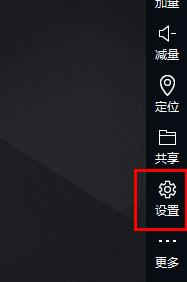
10、打开设置窗口您可以修改软件的分辨率、帧数、渲染模式等选项,可以调整画面的流畅度,修改完成后,点击【保存】。
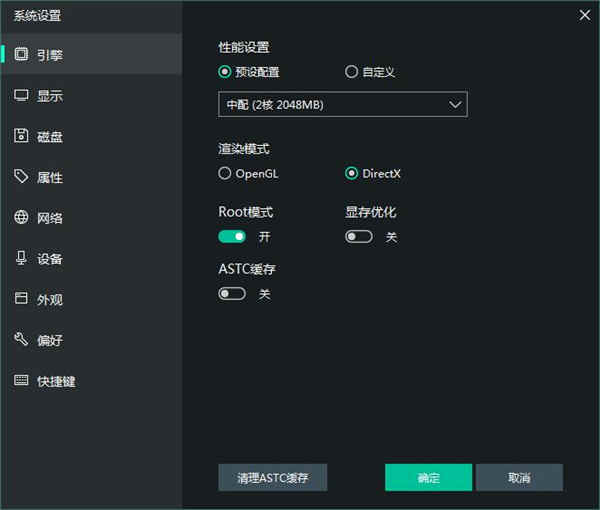
如何在逍遥安卓模拟器中开启ROOT权限?
1、打开逍遥安卓模拟器后,点击软件右侧的齿轮图标。
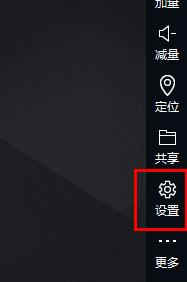
2、打开设置后,点击设置窗口中的【高级】,在高级设置中勾选ROOt模式,然后点击【保存】,重启模拟器就可以开启ROOT权限了。
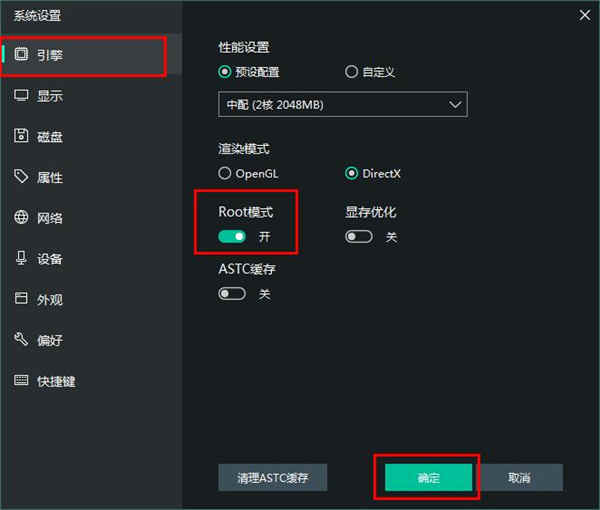
逍遥模拟器vt如何开启
一、VT是什么?为什么要开启VT?
VT,全称是Virtualization Technology,即是虚拟化技术,英特尔平台称之为VT-x,AMD平台称之为SVM。
虚拟化技术是运行模拟器最重要的基础功能之一。它允许一个平台同时运行多个操作系统,并且应用程序都可以在相互独立的空间内运行而互不影响,从而显著提高计算机的工作效率。所以,当您在玩游戏的时侯,发现有卡顿或者崩溃现象,首先应该是开启VT。开启VT则可以完全释放模拟器性能,使得游戏流畅度提升10倍!
(PS:开启VT不会对电脑有任何负面影响,请放心!)
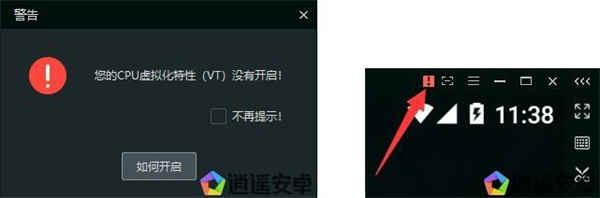
二、检测电脑是否支持VT功能
如果你的模拟器运行时出现以下弹窗,或者模拟器窗口右上方出现感叹号一样的警告标志,说明VT功能未正常工作。
这时候你需要下载以下检测工具,进一步确认VT功能的状态:
检查出来一般有三种结果:
1、两个绿色勾勾:说明电脑完全支持VT功能。
但如果仍然出现逍遥VT警告的话,说明可能有其他程序正在占用着VT功能。
比如:微软Hyper-V,或者360核晶防护等。可以考虑把他们关闭。
2、两个红叉:说明电脑完全不支持VT。
本文可能对您没有帮助,也说明您的电脑太老,可以考虑升级啦。
3、第一个绿勾,第二个红叉:这说明BIOS中的VT功能处于关闭状态。
本文主要讨论这种情况,教大家如何开启VT,让电脑运行模拟器速度飞起来。

三、如何开启VT
1、重启电脑进入BIOS
一般重启电脑时,狂按F2或者Delete按键。成功率可达80%以上。
如果以上方法不幸没成功,请参考以下表格
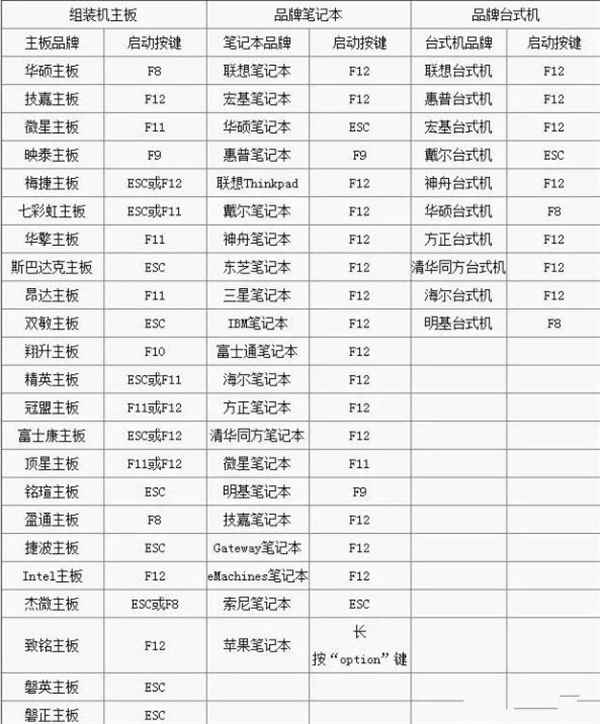
2、找到对应的VT选项
VT的英语全称随着平台不同而变化,一般来说:
英特尔平台是“Virtualization Technology”,或者“VT-x”
AMD平台是“Secure Virtual Machine”,或者“SVM”。
VT选项一般位于【高级】(Advanced),【**器】CPU Configuration,【安全】Security等类似选项中。
3、找到VT选项后,把它设置成开启“Enabled”即可。
4、最后按保存键,一般是F10保存退出(Save & Exit)。
逍遥安卓模拟器常见问题
①、逍遥安卓模拟器怎么多开?1、安装完逍遥安卓模拟器后,在电脑桌面会有一个逍遥安卓多开管理器的图标,双击打开。
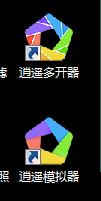
2、打开逍遥安卓多开管理器后,点击界面右下角的【新建模拟器】选项。
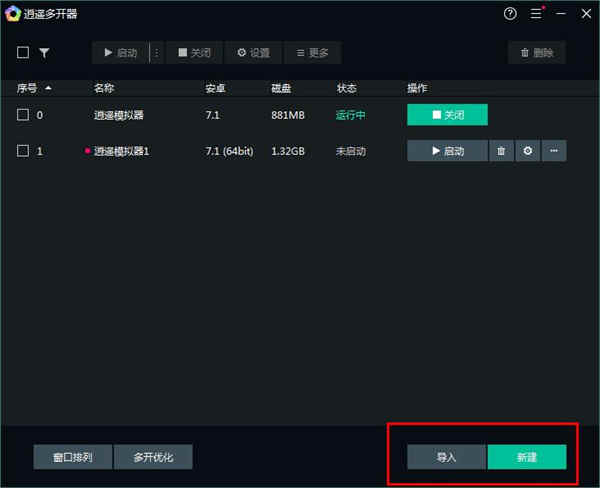
3、新建完成后,点击【启动】就可打开新建好的好的模拟器了。
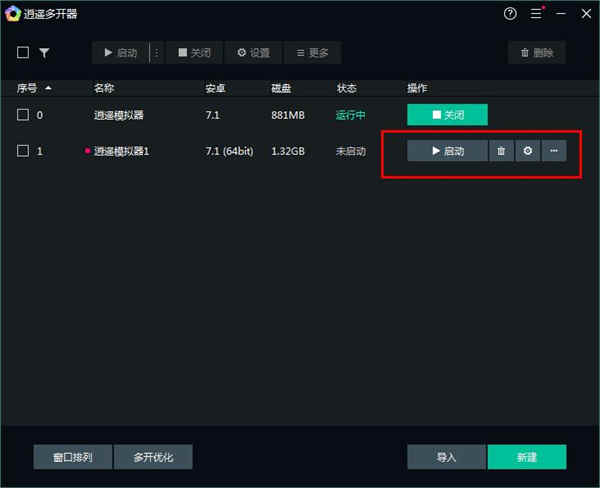
4、如果您还想多开几个模拟器,您可以重复以上步骤,就可无限制的多开。
5、如果您想关闭您多开的逍遥安卓模拟器,您可以点击软件右上角的【X】,就可关闭软件,或者您可以进入多开管理器中点击【关闭】也可以。
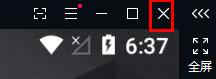
②、逍遥安卓模拟器启动卡在99%怎么解决1、检查一下您的电脑是否断网,或者电脑有异常关机的情况导致卡99%,您打开逍遥安卓多开管理器,新建一个模拟器,然后删除正在启动的模拟器
2、检查一下您的电脑是不是配置过低、VT开没开启、没有显卡驱动等常规问题。
您需要右键点击360杀毒的小图标,在弹出的选择中点击安全护盾中心已开启 后的【进入】
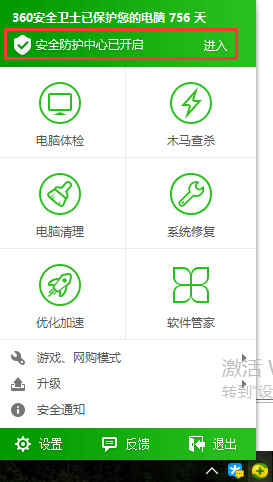
打开护盾中心,点击软件右上角的奖牌图标,将Intel-VT何晶防护引擎关闭就可以了。
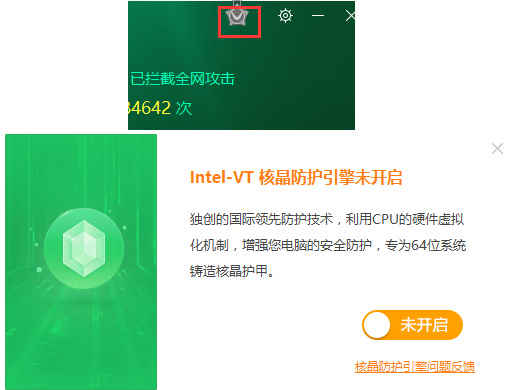
3、如果您玩过DNF等端游,您需要将需要将电脑16位色改成32位色就可以。
系统环境的基本要求
一、需要满足以下操作系统之一:
Microsoft Windows WinXP (32) SP3(SP2和64位无效)【旧版部分无效,建议更新win7及以上操作系统】
Microsoft Windows 7 (32 or 64bits)
Microsoft Windows 8 (32 or 64bits)
Microsoft Windows 10(建议使用专业版 win10正式版)
Microsoft Windows 10 Mobile RS2
Microsoft Windows 10 Mobile RS4
Microsoft Windows 10 Mobile RS5
Microsoft Windows 10 H9
Microsoft Windows 10 H20
Microsoft Windows 11
Microsoft Windows 2016服务器标准版 不建议使用
Microsoft Windows 2012服务器标准版 不建议使用
Microsoft Windows 企业系统不建议使用
二、硬件环境要求:
1、CPU要求:建议最低双核四线程2.4主频(CPU必须支持Virtualization Technology)
2、内存要求:最低4GB
3、显卡要求:集成显卡最低HD5200 支持 DirectX11 OpenGL4.x,(如果玩主流游戏需要英特尔锐炬?Plus品牌655集显)
4、硬盘要求:剩余空间建议最低40GB (硬盘尽量使用高速盘)
建议:Intel Core i5-680 AMD R3 1200 或更高(最低Intel 酷睿i3 四代 AMD 建议最低A8以上,以下兼容有问题 )
显示卡:显卡硬件要求支持DirectX11 OpenGL4.x,(Intel HD 5200(独立750)或更高)
内存:6GB或更高
硬盘:SSD(或机械硬盘,建议使用高速硬盘)分区必须是NTFS
存储硬盘空间:40GB
上述要求非多配置要求
三、特别说明:
1、应用程序占用800MB,使用中安装的新应用和数据可能会使用更多空间,最大单个占用64G;
2、CPU说明:至少双核CPU(CPU支持VT-x或者AMD-V虚拟化能够大大提升使用体验,通过BIOS设置开启),支持Intel和Amd(CPU VT虚拟化技术必须开启,否则启动会卡99%或者app闪退卡顿);
3、AMD的cpu尽量使用(Athlon x4 740 A8 5600K A10 6800K以上)系列已上。
4、个别新型CPU集成显卡(8代cpu集成显卡驱动不支持win7系统)在使用win7系统时会导致模拟器启动卡99%,因为模拟器无法使用显卡驱动